Välja projekt
Kom igång ››
Välja projekt
Välja projekt
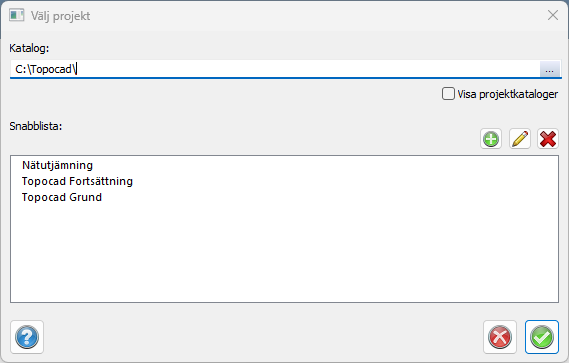
I Välj projekt-fönstret kan du välja att öppna nya eller leta fram befintliga projekt.
För att välja ett projekt kan du klicka på knappen med de tre punkterna. Då öppnas Utforskaren och du kan leta dig fram till rätt mapp.
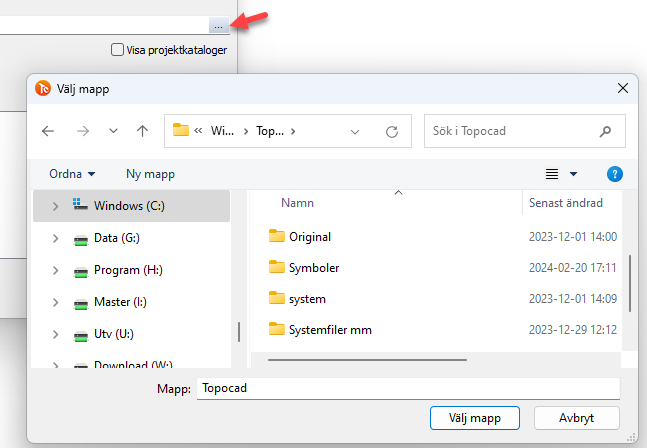
Ett annat sätt att välja projekt är att bocka i Visa projektkataloger och sedan klicka på knappen med det tre punkterna. Mappar som innehåller projektinställningar visas i grönt i välj-projekt-dialogen. Det går bra att spara valfri fil under vilken katalog som helst men det är givetvis att föredra att filer som tillhör ett och samma projekt arkiveras på samma plats. Under Välj projekt kan detta göras.
- Aktivera kommandot Hem|Välj projekt.
- Bocka i Visa projektkataloger, klicka på knappen med tre punkter.
- I kataloglistan i fönstret som dyker upp, gå till den katalog du önskar lägga projektet i. Om du vill skapa en ny katalog för detta, tryck på Nytt och ange katalogens namn. Klicka OK. Sedan OK igen för att välja projektet.
Snabblista:
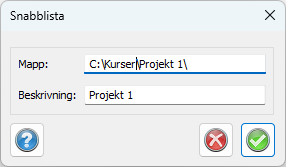
Under snabblistan kan du lägga till projekt som du använder ofta. Du använder den med fördel med direkt adress till ett projekt men kan även användas för att komma till ett antal projekt som ligger under samma katalog.
För att addera i snabblistan trycker du på Lägg till. Det projekt som är valt under Katalog kan då läggas till i snabblistan. Under Beskrivning i rutan som dyker upp så skriver du in namnet som kommer visas i snabblistan.
För att ta bort något ur listan, markerar du det och trycker på Ta bort. Med pennan kan du ändra mapp och beskrivning.
Observera att du inte tar bort katalogerna utan enbart pekaren i snabblistan med detta kommando.
Inget projekt
För att ta bort ett projekt, klicka på Välj projekt, och Inget Projekt.
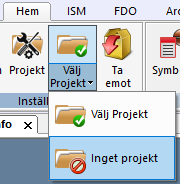
Du ser om du har ett projekt valt högst upp i programmet.
Projekt:

Inget projekt:

Se även Nytt dokument


